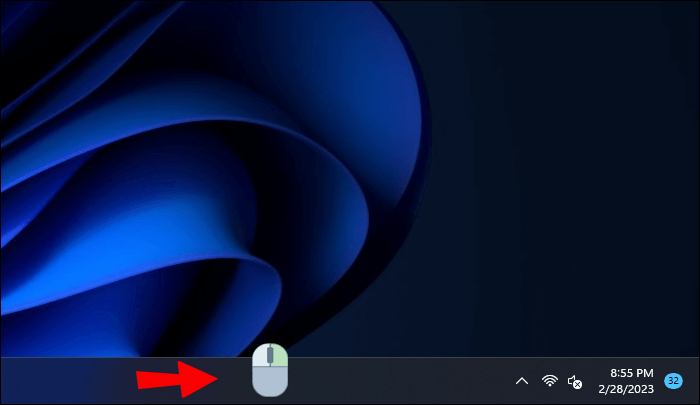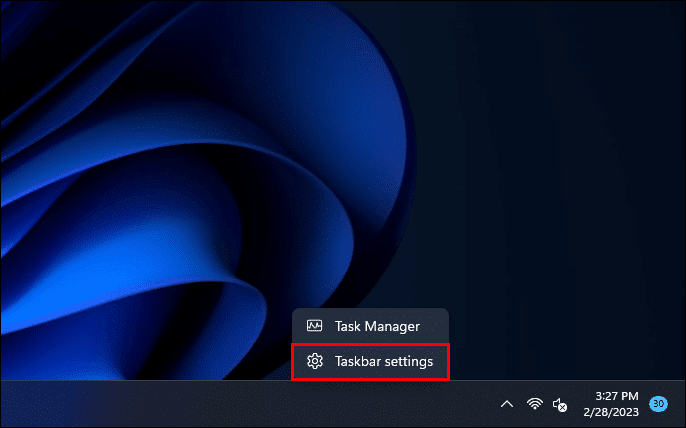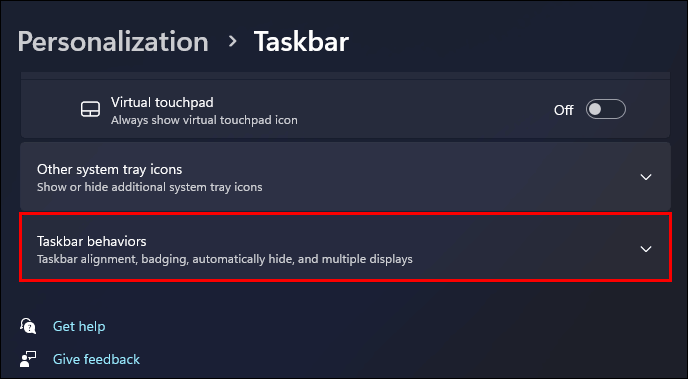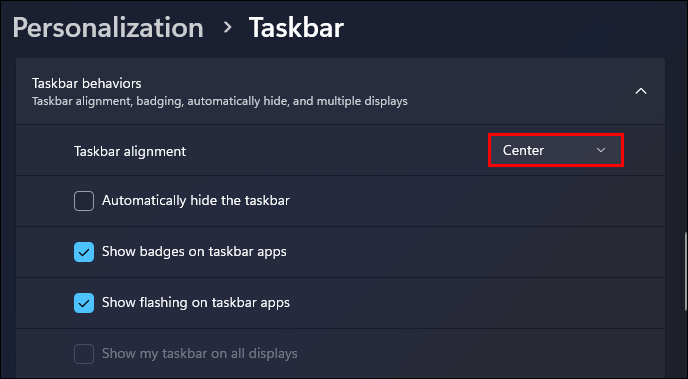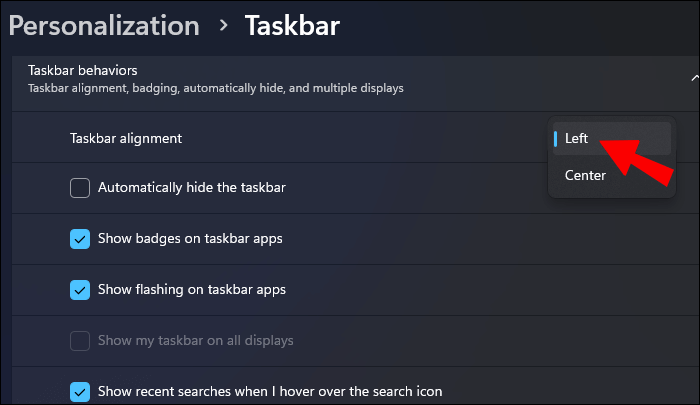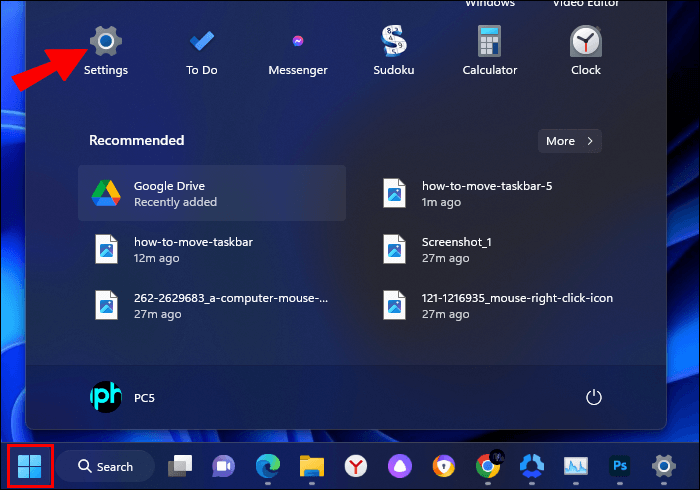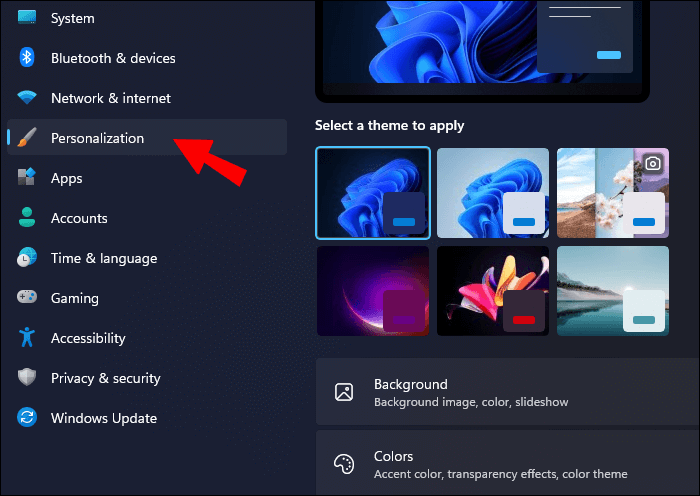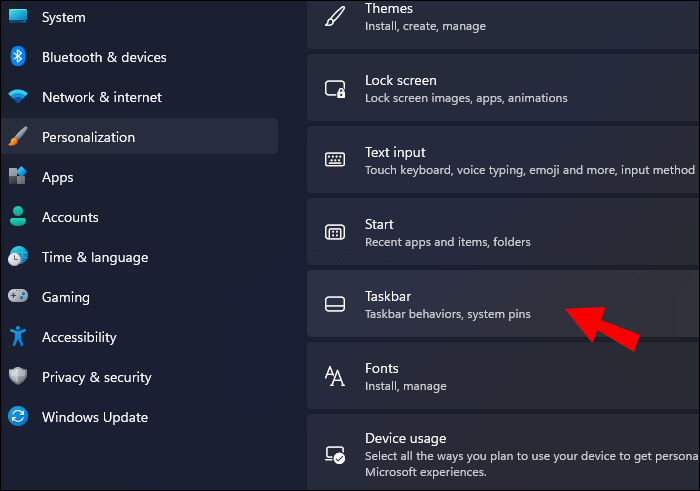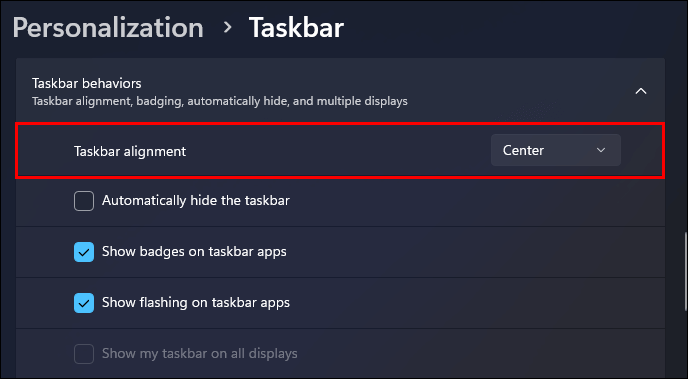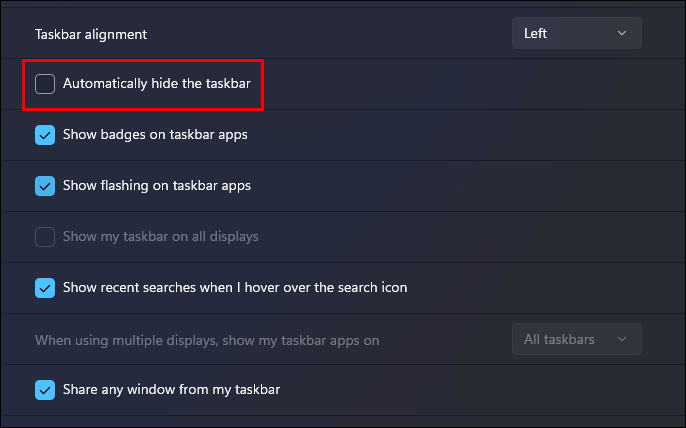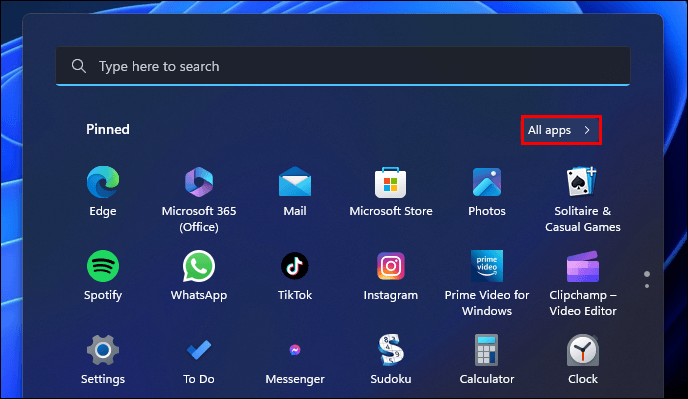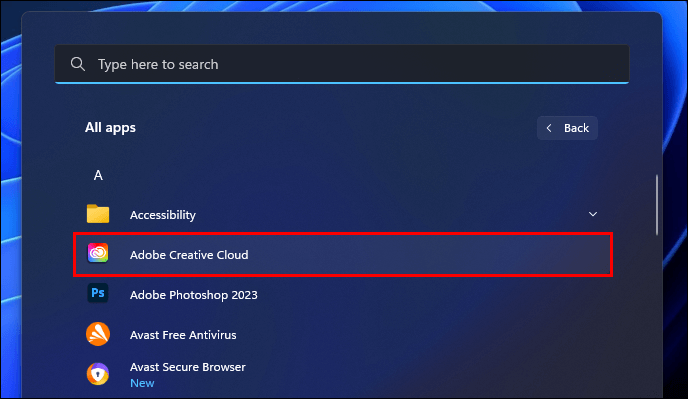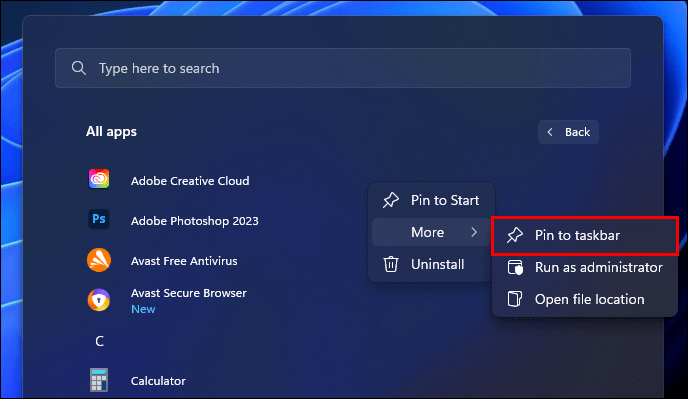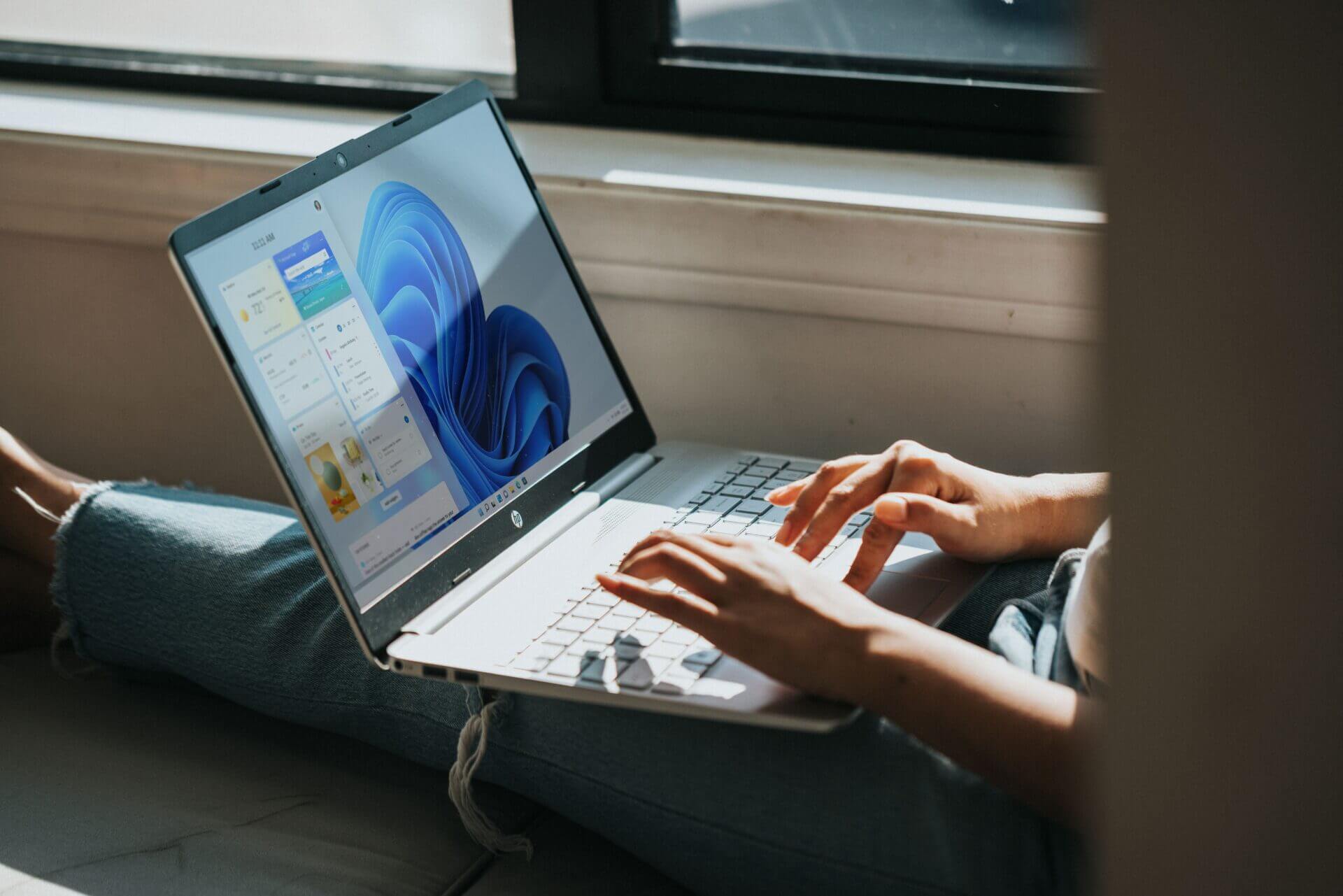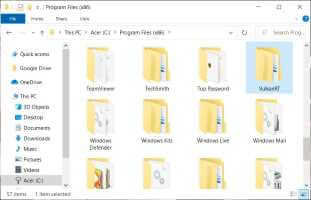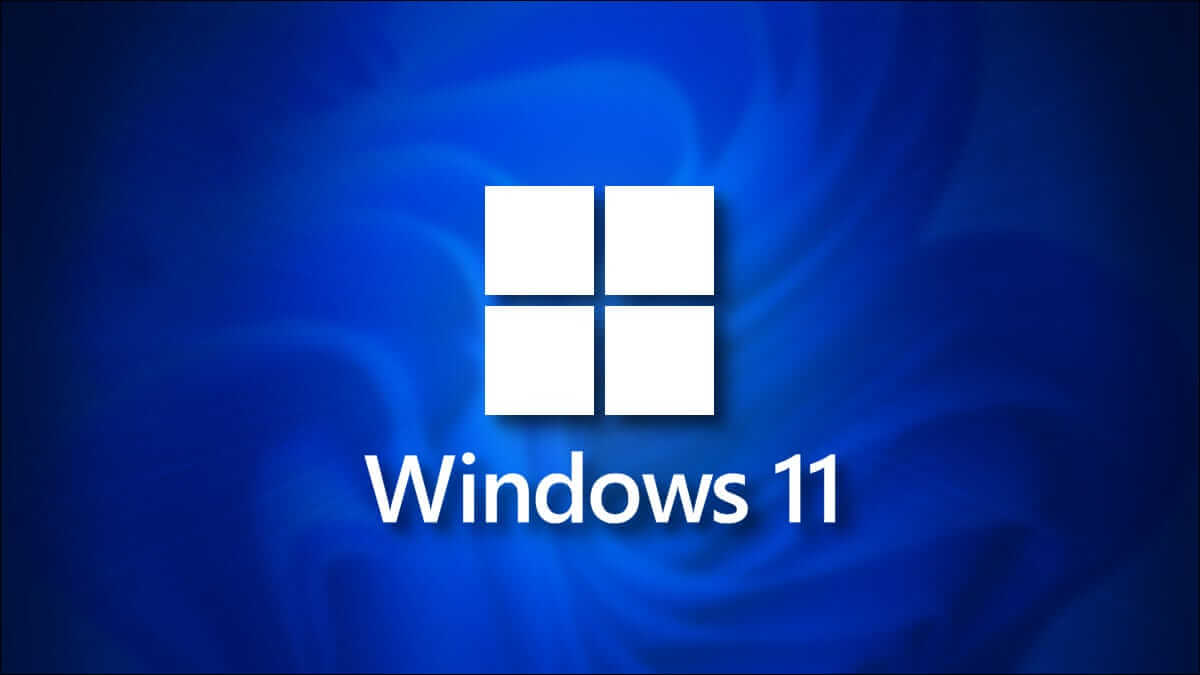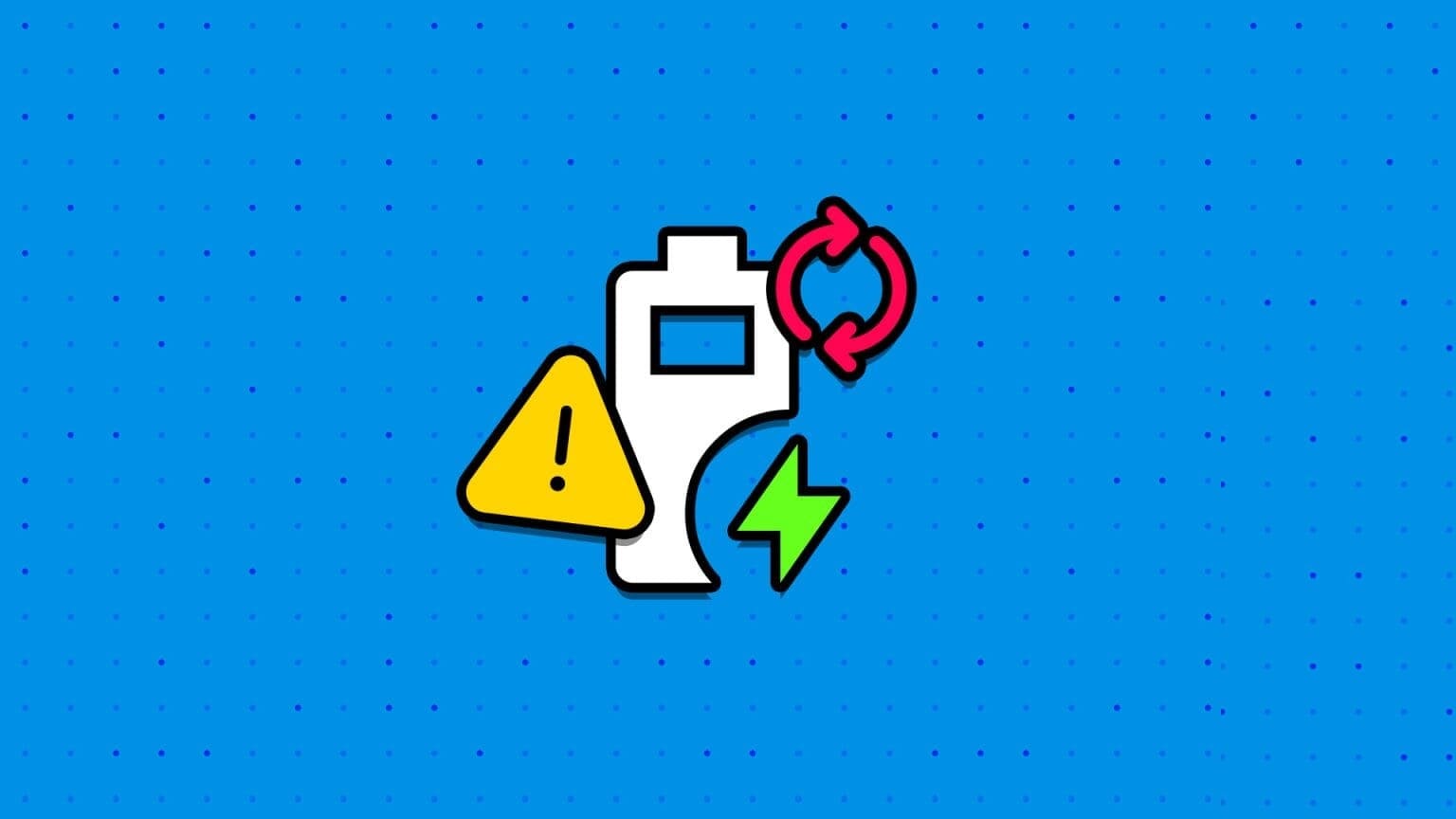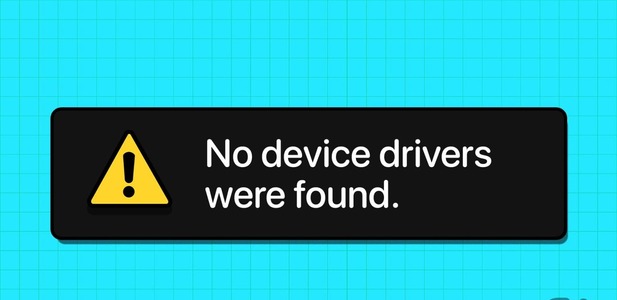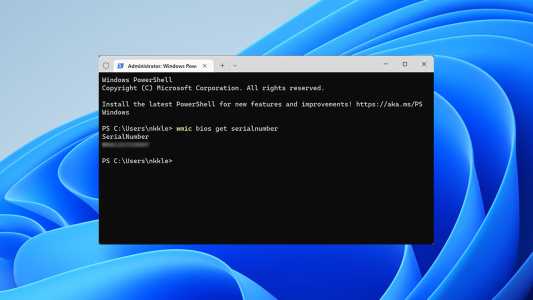A barra de tarefas do Windows tem um propósito claro. O botão abre "Começar" O menu principal que leva a qualquer site no seu computador. Ele também possui uma barra de bandeja do sistema com todos os atalhos para seus aplicativos mais usados. Neste artigo, aprenderemos como colocar a barra de tarefas à esquerda no Windows 11.
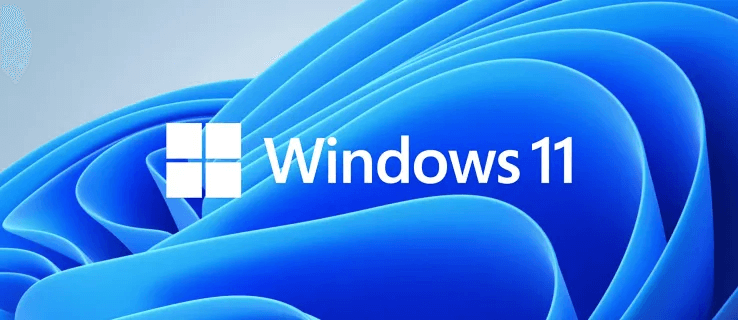
Se você tem Recentemente atualizado do Windows 10 para 11 , você notou que a posição padrão deA barra de tarefas está na parte inferior Mas no meio.
Isso é diferente de todas as versões anteriores do Windows e pode não ser algo que você goste ou queira usar. No entanto, a boa notícia é que o Windows 11 permite que a barra de tarefas seja encaixada na área inferior esquerda.
Como mover os ícones da barra de tarefas para a esquerda no Windows 11
Se você não estiver satisfeito com a posição padrão deBarra de tarefas do Windows 11 , você pode movê-lo rapidamente para o lado esquerdo na parte inferior. É um processo incrivelmente simples. Tudo o que você precisa fazer é seguir estas etapas:
- Clique com o botão direito área vazia na barra de tarefas.
- Localizar Configurações da barra de tarefas Da lista.
- Uma nova janela será iniciada. Role para baixo até a seção "Comportamentos da barra de tarefas".
- Expanda a seção e selecione uma opção "Alinhamento da Barra de Tarefas".
- Localizar "a esquerda" Da lista.
A barra de tarefas se moverá automaticamente do centro inferior para o canto inferior esquerdo, e seu menu Iniciar aberto aparecerá no canto inferior esquerdo.
Você também pode ajustar a posição da barra de ferramentas acessando Configurações no menu Iniciar, se preferir. Veja como:
- Vá para o menu Iniciar e selecione "Configurações".
- Localizar Personalização No painel direito.
- toque em tela da barra de tarefas.
- Localizar "Comportamentos da barra de tarefas" , Seguido por "Alinhamento da Barra de Tarefas".
- Escolher "a esquerda" e saia de "Configurações".
Novamente, a barra de tarefas se moverá imediatamente e você poderá continuar a usá-la normalmente. Lembre-se de que você sempre pode reverter essa configuração escolhendo Centro "a esquerda" De "Comportamentos da Barra de Tarefas".
Como ocultar a barra de tarefas no Windows 11
Mesmo que você tenha colocado a barra de tarefas onde deseja, pode não gostar que ela esteja sempre lá. Nesse cenário, você pode ocultá-lo facilmente e passar o mouse sobre a área para exibi-lo.
A barra de tarefas ainda estará lá, mas permanece "invisível". Ele aparecerá na parte inferior da tela quando você passar o mouse sobre a área ou pressionar a tecla Win no teclado.
Essa pode ser uma solução conveniente se você estiver usando um laptop menor e precisar de todo o espaço disponível na área de trabalho.
Para você Como ocultar a barra de tarefas no Windows 11:
- Mova o cursor para Seção vazia na barra de tarefas e clique com o botão direito nele.
- Localizar "Configurações da barra de tarefas".
- Dentro de comportamento da barra de tarefas , Verifica a caixa "Ocultar a barra de tarefas automaticamente".
Sua área de trabalho se expandirá quando a barra de tarefas estiver oculta. Se esse recurso não for mais necessário, desmarque a caixa “Ocultar automaticamente a barra de tarefas”.
Como fixar aplicativos da barra de tarefas no Windows 11
Uma área de trabalho bem organizada oferece muitos benefícios. Além de tornar mais fácil encontrar o que você procura, isso pode afetar positivamente sua produtividade geral.
Escolher quais aplicativos do Windows 11 fixar na barra de tarefas pode economizar seu tempo e torná-lo mais eficiente. Veja como fixar um aplicativo na barra de tarefas do Windows 11:
- Clique no botão "Começar" E selecione uma opção "Todos os aplicativos".
- Clique com o botão direito nele A aplicação que você deseja instalar.
- Localizar Fixar a barra de tarefas“Do menu.
Como alternativa, você pode clicar com o botão direito do mouse no atalho da área de trabalho do aplicativo e selecionar Fixar na barra de tarefas. de qualquer jeito. O aplicativo fixado aparecerá na barra de tarefas imediatamente e você poderá iniciá-lo rapidamente.
Perguntas frequentes:
Q1: Você pode mover a barra de tarefas para a esquerda ou para a direita no Windows 11?
A resposta: A resposta rápida é não, você não pode mover a barra de tarefas para o lado direito da tela. Novamente, isso pode confundir novos usuários do Windows 11, especialmente se eles estiverem usando o Windows 10.
Os desenvolvedores corrigiram a barra de tarefas na versão mais recente do Windows. No processo, eles removeram a opção de mover a barra de tarefas do Windows na parte superior da tela ou colocá-la horizontalmente no lado esquerdo ou direito.
No Windows 11, a barra de tarefas só pode estar na parte inferior da tela. No entanto, você ainda pode alterar o alinhamento do centro para a esquerda e vice-versa.
Q2: Você pode reorganizar aplicativos fixados na barra de tarefas no Windows 11?
A resposta: Sim você pode. Embora as alterações na barra de tarefas do Windows 11 sejam significativas, essa opção direta permaneceu. Você pode clicar e arrastar qualquer aplicativo da barra de tarefas e reorganizá-lo de acordo com sua preferência.
Q3: Você pode alterar a cor da barra de tarefas no Windows 11?
A resposta: Sim pode mudar a cor Barra de tarefas no Windows 11. A opção está na seção Personalização do menu principal de Configurações. A partir daí, siga estes dois passos:
1. Role para baixo até encontrar a caixa "Cores" E selecione uma opção "Discriminação de cores".
2. Marque a caixa "Mostrar cor de destaque na barra Iniciar e na barra de tarefas".
Ao fazer isso, sua barra de tarefas se adaptará à cor do tema do Windows 11.
Gerencie facilmente a barra de tarefas do Windows 11
Colocar a barra de tarefas à esquerda no Windows 11 é um processo simples. Existem apenas duas opções para alinhar a barra de tarefas, pelo menos por enquanto.
No entanto, você pode usar outras configurações da barra de tarefas e garantir que funcionem para você. Escolher quais aplicativos fixar na barra de tarefas e como organizá-los é essencial para todos os usuários do Windows.
Mas também, você pode ocultar a barra de tarefas se precisar de mais espaço na área de trabalho e alterar sua cor para mais personalização.